Más de 12 complementos de copia de seguridad de WordPress y cómo hacer una copia de seguridad de un sitio de WordPress
Publicado: 2021-10-28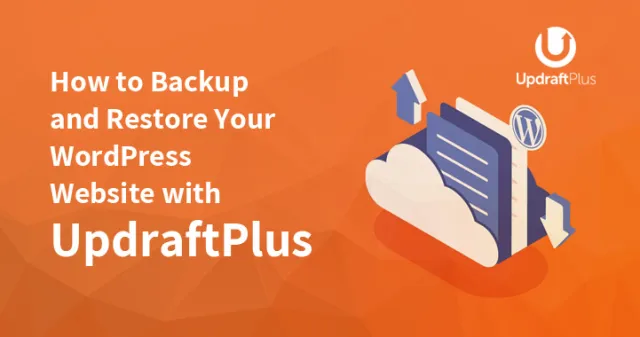
Hay varios complementos que brindan respaldo para su sitio web de WordPress. Se necesitan diferentes complementos de copia de seguridad de WordPress para realizar la copia de seguridad de su sitio web de WordPress y almacenarla en la nube o descargarla en su computadora.
En caso de que su sitio web sea pirateado o por error, cierre la sesión de su sitio web. Los complementos de respaldo lo ayudarán en este tipo de situaciones.
Algunos proporcionan copias de seguridad solo de su base de datos, ya que puede descargar los archivos mediante ftp o el administrador de archivos de su cpanel.
¿Se pregunta qué complemento es mejor para la copia de seguridad y se adaptará a su negocio?
Déjame ayudarte. Verifique los diferentes complementos y las funciones que se enumeran a continuación.
- Elija los complementos que crea que pueden ayudar a su sitio web en consecuencia.
- Algunos complementos ofrecen una copia de seguridad completa de su sitio web de WordPress.
- Sin embargo, antes de explorar los complementos, le sugerimos que primero verifique con su cuenta de alojamiento. Normalmente, la cuenta de alojamiento hoy en día tiene la opción de realizar una copia de seguridad de su sitio web.
- Entonces, en caso de que su host proporcione una copia de seguridad programada o semanal, mensual o trimestral, según los cambios que realice en su sitio web, primero debe buscarlos.
- En caso de que esté buscando copias de seguridad adicionales o en caso de que su host no tenga esa función, estos complementos serán útiles.
Los mejores complementos gratuitos de copia de seguridad de WordPress
1. Copia de seguridad de la base de datos de WP:


Este complemento se utiliza para crear una copia de seguridad fácilmente con un solo clic. La copia de seguridad se realiza regularmente con horarios repetitivos. Necesita muy menos configuración y almacena la copia de seguridad en diferentes almacenamientos como Dropbox, Google Drive, Amazon s3, FTP, correo electrónico.
Puede prohibir la mesa si no lo desea según su elección. Da una lista de copia de seguridad muy corta, es decir (fecha y tamaño de la base de datos).
Como su nombre indica, realiza una copia de seguridad de su base de datos de WordPress. El complemento recomienda al usuario que descargue la base de datos de WordPress después de realizar la copia de seguridad, ya que mantener la copia de seguridad de su base de datos abierta en su sitio puede ser riesgoso. Este es un complemento gratuito de copia de seguridad de WordPress.
WP-DB-Backups le permite tomar los datos de la base de datos y enviarlos por correo electrónico a la dirección de correo electrónico que mencionó. Puede simplemente descargar los datos de la base de datos, pero deberá guardar todos los archivos multimedia por su cuenta, es decir, manualmente.
Si no quiere correr el riesgo de que no prefiera usar este complemento, pruebe con otro complemento para resolver el problema de la copia de seguridad.
2. XCloner - Copia de seguridad y restauración:
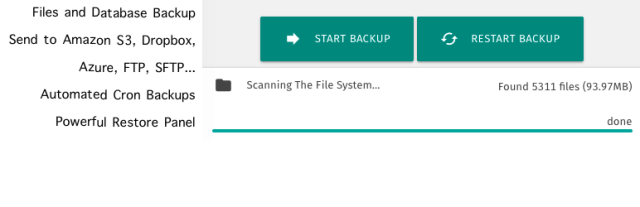

Este complemento está integrado con WordPress, que se utiliza para realizar copias de seguridad y restaurar el complemento. Utiliza complementos de copia de seguridad de WordPress de estándares de código abierto.
Almacena la copia de seguridad en diferentes almacenamientos como FTP, SFTP, Dropbox, AWS, Azure Blob, Backblaze, WebDAV, Google Drive, etc. Genera copias de seguridad automáticas antes de las actualizaciones automáticas.
3. Complemento de copia de seguridad y migración de WordPress – Backup Guard:
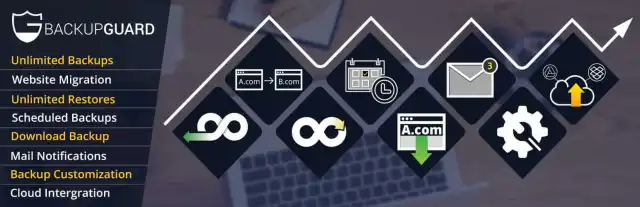

Backup Guard es el complemento de respaldo más actualizado o el complemento completo de WordPress que brinda la forma más fácil de respaldar, restaurar y migrar sus datos de WordPress. Le permite elegir su archivo y carpeta. Puede cancelar fácilmente el almacenamiento de copia de seguridad. La copia de seguridad se carga en Dropbox.
4. Complemento de copia de seguridad UpdraftPlus WordPress:
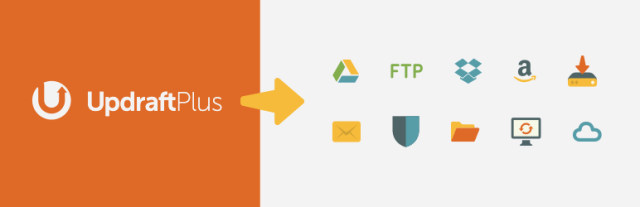

updraftPlus utilizado para copia de seguridad y restauración. Este complemento es el complemento de copia de seguridad de WordPress más popular que cualquier otro con más de 2 millones de instalaciones de usuarios.
Puede tomar la copia de seguridad y almacenarla en el almacenamiento en la nube con un solo clic del mouse. Almacenamiento en la nube como Dropbox, Google Drive, Amazon S3 (o compatible), UpdraftVault, Rackspace Cloud, FTP, DreamObjects, Openstack Swift y correo electrónico. Por lo tanto, este complemento se usa ampliamente en todo el mundo.
Este complemento también es de pago. Que también realiza copias de seguridad en Microsoft OneDrive, Microsoft Azure, Google Cloud Storage, Backblaze B2, SFTP, SCP y WebDAV.
Publicación relacionada:Cómo hacer una copia de seguridad de WordPress en Dropbox o Google Drive de forma gratuita
5. Copia de seguridad:
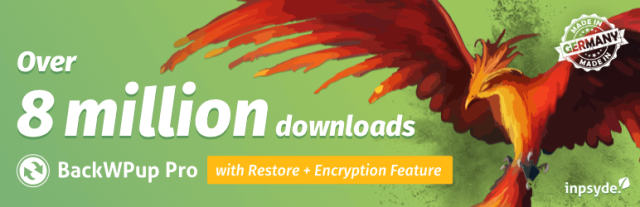

Este complemento realiza una copia de seguridad de su carpeta wp-content completa, así como de la base de datos. La versión pro viene con soporte. Entonces, uno puede intentar usar la versión gratuita para ver si funciona bien para ellos. Este es un complemento gratuito. La versión pro cuesta tan solo $ 15.
La carpeta wp-content respaldada se puede descargar en un buzón, s3 o ftp. También tiene 3-4 idiomas: ruso, alemán, francés y chino además del inglés.
Algunas características únicas de BackWPup son
Característica 1: lo ayuda a realizar copias de seguridad en múltiples destinos según sus necesidades.
Característica 2: organice los archivos de copia de seguridad en diferentes ubicaciones remotas como Google Drive, Dropbox, etc.
Característica 3: lo ayuda a hacer una copia de seguridad de la ruta de archivo particular de su sitio web según sus requisitos.
6. Copia de seguridad de WordPress:
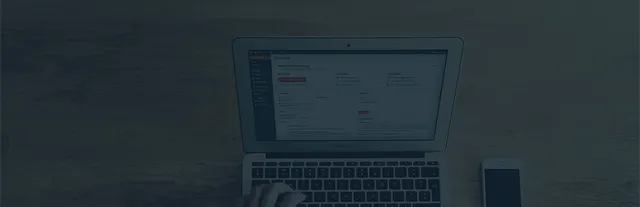

El complemento BackupWordPress es muy fácil de usar porque no requiere ninguna configuración de su parte. Una vez que se realiza la activación, automáticamente realiza una copia de seguridad de toda la fecha por su cuenta.
Este complemento es similar al complemento BackWPup, pero la única diferencia es que tiene una opción de programación. Además, este complemento es completamente gratuito.
Este complemento también tiene más idiomas como español, rumano, holandés, vasco, etc. más que los compatibles con el complemento BackWPup. También tiene características similares para cargar archivos wp-content y mysql en dropbox, s3 o ftp.
También le ayuda a anular la selección de los archivos que no desea respaldar.
Los archivos de copia de seguridad del sitio web se almacenan en la ubicación /wp-content/backups de forma predeterminada. Pero si desea cambiar la ruta de la copia de seguridad, puede cambiarla en cualquier momento.
7. Prensa de bóveda:
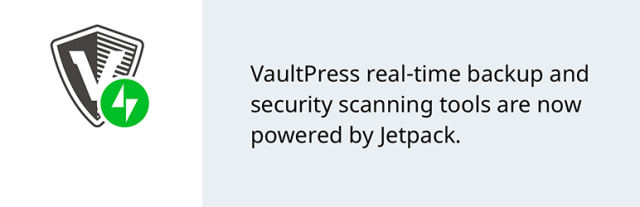

Vaultpress es un servicio proporcionado por Automattic. La misma empresa detrás de WordPress. Ofrecen respaldo desde tan solo $ 5 por mes.
Como este es un complemento pago, todo lo que necesita hacer es instalar el complemento y relajarse. No hay mucho de un entorno. El plan de $ 15 por mes realiza copias de seguridad en tiempo real a medida que continúa actualizando su sitio web.
Con la ayuda de Vaultpress, puede hacer una copia de seguridad de los datos y archivos mediante una copia de seguridad diaria o sincrónica en tiempo real.
Vaultpress ahora es un pequeño componente de jetpack, por lo que es obligatorio agregar jetpack en su computadora/escritorio, luego conectar su sitio web a WordPress.com y seleccionar cualquiera de los planes (plan personal) para comenzar.
8. Bóveda de blogs:
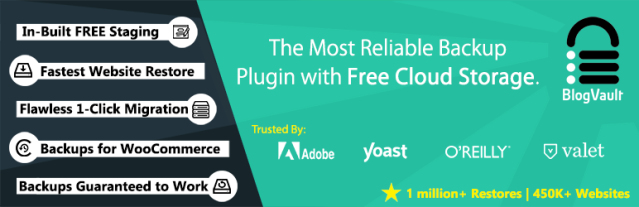

BlogVault es uno de los complementos de copia de seguridad de WordPress más útiles y populares. Es un complemento de solución de software que un complemento de WordPress. Proporciona copias de seguridad fuera del sitio en el servidor BlogVault. Por lo tanto, no habrá carga en su servidor.
BlogVault existe desde hace bastante tiempo. Es otro complemento pago que comienza desde $ 9 por mes para un solo sitio hasta $ 99 para sitios ilimitados. Es comparable a la bóveda. Tiene una buena función adicional y es guardar las copias de seguridad en Dropbox.
9. Amigo de respaldo:
Backup Buddy es otro complemento pago y uno de los primeros que se lanzó para la copia de seguridad de los sitios de WordPress. Por lo tanto, es uno de los complementos disponibles más antiguos. Los precios comienzan desde $ 80 / año para 2 sitios web.
Backup Buddy es un complemento de copia de seguridad de WordPress ampliamente utilizado que se ha utilizado en miles de sitios web. Le ayuda a programar la copia de seguridad. La copia de seguridad se puede realizar diariamente, semanalmente, mensualmente según sus necesidades. Esto almacena la copia de seguridad en diferentes almacenamientos en la nube como Dropbox, Amazon S3, FTP, etc.
La mejor parte de este complemento es que no es un complemento de suscripción. También puede usar este complemento para duplicar, migrar y restaurar. Este complemento lo ayuda a realizar la copia de seguridad en menos de 10 minutos utilizando una copia de seguridad local
10. Brisa de respaldo:
Backup Breeze es otro complemento premium de pago. Cuesta $ 47 por el complemento. Sin embargo, Backup Breeze es un complemento de pago único a diferencia de vaultpress, blogvault o backupbuddy. Sí, las características son un poco menos, pero tiene una buena relación calidad-precio.
Necesitará el complemento Backup Breeze en caso de que sus datos, los archivos se pierdan debido a la piratería, la falla del servidor, las actualizaciones defectuosas o los errores del usuario que pueden arruinar su negocio.
Backup Breeze se utiliza para realizar copias de seguridad fácilmente, programar automáticamente, asistente de restauración, puede ayudarlo a copiar y mover a otro lugar, le brinda soporte profesional y lo ayuda a elegir un archivo o directorio según sus necesidades.
11. Máquina del tiempo de WP:
El costo de este complemento es gratuito y, como sugiere su nombre, es de hecho una máquina del tiempo de su sitio de WordPress. Toma una copia de seguridad completa de su carpeta wp-content, así como de las bases de datos mysql.
Puede proporcionar detalles de la cuenta de dropbox, amazon s3 o ftp para las copias de seguridad. También realiza una copia de seguridad de su archivo .htaccess para que pueda recuperar su sitio y restaurarlo o instalarlo en otro servidor.
Se agregan algunas características/actualizaciones importantes a este complemento de copia de seguridad.
1. Una nueva opción mediante la cual puede prohibir el directorio de caché que no desea.
2. Prohibiciones automáticas de la tabla MYSQL que no comienza con el prefijo de su tabla.
12. Administrador de base de datos de WP:


WP DB Manager no realiza copias de seguridad de ningún archivo, sino solo de los archivos mysql o de la base de datos. Puede reparar, hacer copias de seguridad, restaurar, vaciar, escribir consultas sql, optimizar, eliminar y modificar tablas de su base de datos utilizando este complemento.
Este es un complemento para la administración completa de la base de datos de su sitio de WordPress. Es un complemento gratuito.
Cómo hacer una copia de seguridad y restaurar su sitio web de WordPress con UpdraftPlus
¿Está buscando formas de hacer una copia de seguridad y restaurar su sitio web de WordPress? En caso afirmativo, desplácese hacia abajo en esta página y conozca los métodos gratuitos para obtener una copia de seguridad de su sitio de WordPress.
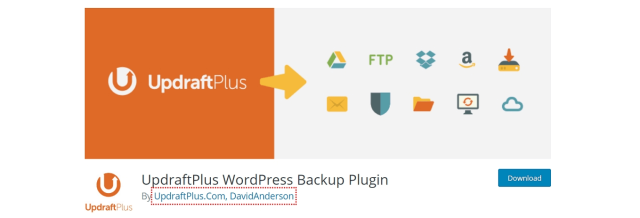
UpdraftPlus es una de las mejores opciones que le permite realizar copias de seguridad de forma gratuita. Esto no solo le permite obtener una copia de seguridad manual de los archivos, sino que también le ayuda a obtener una copia de seguridad automática de sus archivos y datos en la nube en la fecha y hora programadas. Además, revive los datos y archivos con unos pocos clics.
Si también está considerando UpdraftPlus para restaurar su sitio de WordPress, esta publicación compartirá una guía paso a paso sobre el uso de este complemento con diferentes funciones y configuraciones disponibles para el usuario. Entonces, mientras lee esta publicación hasta el final, aprenderá fácilmente cómo hacer una copia de seguridad y restaurar su sitio web de WordPress con UpdraftPlus.
¿Qué es Updraft Plus?
UpdraftPlus es un complemento de WordPress que se utiliza para realizar copias de seguridad y restaurar. Es uno de los complementos de respaldo programado más populares que alcanzó más de 14 millones de descargas. Es un complemento de copia de seguridad rápido, fiable y de confianza que lleva tiempo devolverlo a la nube, como Dropbox, Google Drive y más.
Es un excelente complemento que viene con muchas características avanzadas en comparación con otros, como:
- Restaurar archivos rápidamente
- Proporcione copias de seguridad en más archivos en la nube que otros, como Dropbox, Dream Objects, OpenStack, correo electrónico, Google Drive, etc.
- Trabaja con unos pocos clics
- El usuario puede programar el tiempo para la copia de seguridad y la restauración.
- Probado por 3 millones de usuarios.
¿Cómo instalar UpdraftPlus?
Si desea hacer una copia de seguridad de un sitio de WordPress de forma gratuita, sabe que necesita instalar UpdraftPlus. Después de todo, es la opción más confiable que tienes. Por lo tanto, para instalar este complemento, deberá seguir las instrucciones proporcionadas.

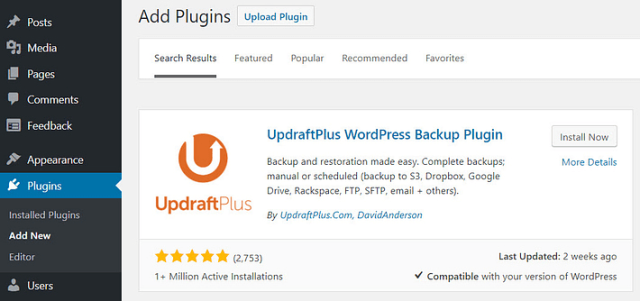
- Abra su tablero de WordPress y vaya a complementos, luego agregue la opción de complementos.
- Busque el complemento UpdraftPlus.
- Seleccione el complemento y haga clic en el botón de instalación.
- Una vez instalado, haga clic en el botón activar.
Cuando UpdraftPlus esté instalado y activado, deberá realizar su configuración para hacer una copia de seguridad del sitio web de forma gratuita. Entonces, ¡háganos saber al respecto!
¿Cómo configurar UpdraftPlus para hacer una copia de seguridad de un sitio de WordPress de forma gratuita?
Para configurar UpdraftPlus para hacer una copia de seguridad de un sitio de WordPress, deberá realizar los siguientes pasos.
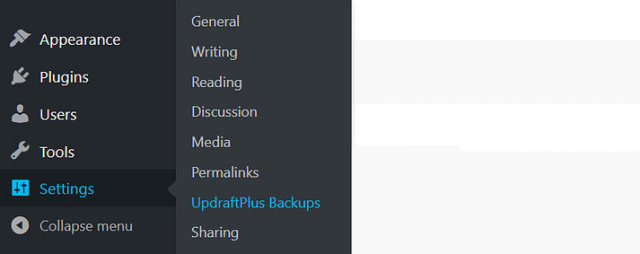
- Vaya al panel de control de WordPress y seleccione la opción de configuración.
- Allí verá la opción de copias de seguridad de UpdraftPlus, haga clic en eso.
- Esto abrirá una página de copia de seguridad/restauración donde puede personalizar la configuración según sus preferencias.
Echemos un vistazo más de cerca a la configuración de UpdraftPlus.
Copia de seguridad manual
Cuando llegue al panel principal de UpdraftPlus, le permitirá tener una copia de seguridad manual de su sitio de WordPress en cualquier momento. Si está listo para usar esta opción, haga clic en el botón Copia de seguridad ahora.
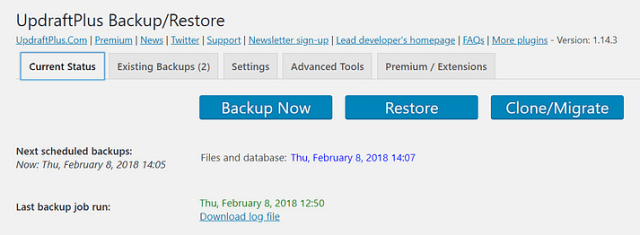
Esto descargará la copia de seguridad de su sitio a su servidor local o UpdraftPlus automáticamente en el almacenamiento remoto.
Programar copias de seguridad
Si desea evitar meterse en problemas con la copia de seguridad manual, la programación de copias de seguridad puede ahorrarle mucha energía y reducir su estrés.
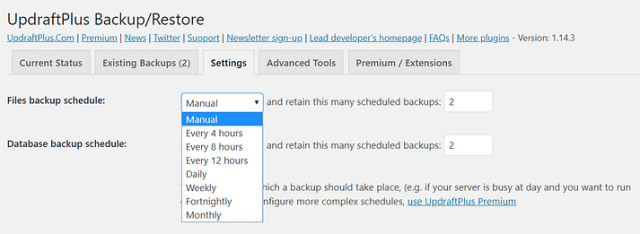
Con UpdraftPlus, puede crear copias de seguridad automáticas programadas. Para comenzar con esta función, realice el siguiente proceso.
- Abra la página UpdraftPlus-settings-backup/restore.
- Elija el programa de copia de seguridad de archivos cada 8, 4, 12 horas.
- Elija una copia de seguridad diaria, semanal o mensual.
- Seleccione todo según la necesidad de su sitio web.
- Guardar los cambios
Tenga en cuenta que debe programar la copia de seguridad de acuerdo con las actualizaciones de su sitio web. Consideremos un ejemplo para comprender mejor el proceso de programación.
Si publica su contenido todas las semanas en su sitio, entonces es esencial hacer una copia de seguridad de su sitio semanalmente. Si no conoce el momento perfecto para un programa, puede ejecutar una prueba a tiempo. Una vez que todo se asiente, puede trabajar en consecuencia.
Elija su ubicación de copia de seguridad.
UpdraftPlus proporciona varias soluciones de almacenamiento remoto para realizar copias de seguridad. Significa que tiene amplias opciones para elegir, como Dropbox, Google Drive y muchas más. Para completar el proceso, deberá realizar los pasos indicados.
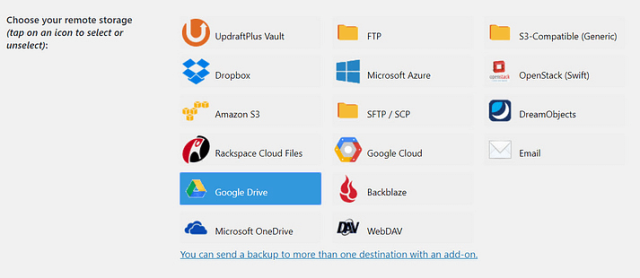
- Seleccione la opción de configuración nuevamente en UpdraftPlus Backup/restore.
- Ahora elija la opción de almacenamiento remoto.
- Luego haga clic en el icono para seleccionar la ubicación de almacenamiento remoto que desea usar.
- A continuación, la configuración de integración aparecerá más abajo en la página.
- Cada ubicación de almacenamiento tiene su propia opción de integración, así que siga las instrucciones cuidadosamente.
Para brindarle una comprensión clara de la ubicación de la copia de seguridad, hemos compartido un ejemplo mostrándole cómo guardar la copia de seguridad en Google Drive. Para ello, seleccione el icono de Google Drive y guarde los cambios. Una vez hecho esto, verá la ventana emergente.
Ahora haga clic en el enlace que ve en esta ventana emergente. Con esto, se le pedirá que inicie sesión en su cuenta y luego haga clic en permitir el botón para permitir que UpdraftPlus almacene la copia de seguridad en su unidad de Google.
El último paso es completar el proceso de configuración seleccionando el botón de configuración completa. Ahora su copia de seguridad se restaurará directamente en Google Drive. Si desea guardar una copia de seguridad de más de una ubicación, puede actualizar UpdraftPlus a una versión premium.
Restaura copias de seguridad
Solo lleva unos minutos restaurar la copia de seguridad y con un par de clics recibirá su copia de seguridad en la ubicación de almacenamiento. Entonces, para comenzar con la opción de restaurar la copia de seguridad, estos son los pasos que deberá seguir.
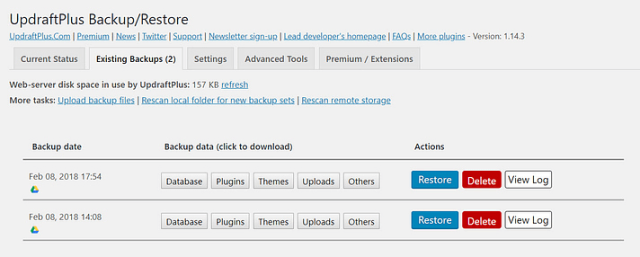
- Elija la pestaña de copia de seguridad existente y verifique todas sus copias de seguridad anteriores.
- Haga clic en el botón restaurar para restaurar la copia de seguridad
- El enlace Cargar archivos de copia de seguridad también se puede usar para cargar archivos manualmente
Después de eso, debe elegir el componente de acuerdo con sus necesidades de restauración. Estos pueden consistir en complementos, temas, cargas, base de datos y otros. Si desea restaurar todo su sitio, deberá elegir las cinco opciones.
Cuando las cinco opciones seleccionadas, haga clic en el botón restaurar. Tomará unos minutos restaurar los archivos, así que espere hasta que se complete todo el proceso. Una vez que se recuperan los archivos, deberá seguir las instrucciones en pantalla que simplemente implican unos pocos clics en el botón de restauración.
¿Cuáles son las características de UpdraftPlus Premium?
Si necesita varias ubicaciones de almacenamiento para la copia de seguridad del sitio web, debe comprar la versión Premium de UpdraftPlus. Para saber más sobre sus características, continúa leyendo.
Pre actualización de copias de seguridad
Apreciará esta función porque permite la copia de seguridad automática de archivos, complementos y temas de su sitio web.
Copia de seguridad multisitio/red
Con una versión premium, el usuario puede utilizar UpdraftPlus para realizar copias de seguridad de múltiples sitios web en diferentes ubicaciones de almacenamiento sin preocupaciones.
Clonación y migración
Con UpdraftPlus premium, el sitio de WordPress puede clonarse y migrar a otro dominio sin dolor de cabeza.
Múltiples ubicaciones remotas
Con el complemento UpdraftPlus simple, puede usar una ubicación única para el almacenamiento. Sin embargo, con premium, tendrá la opción de usar múltiples ubicaciones, como OneDrive, almacenamiento en la nube de Google, etc.
Copias de seguridad oportunas
Al programar la hora, la fecha y el día exactos de la copia de seguridad, funciona sin problemas.
Si desea actualizar el archivo, es imprescindible tener Premium UpdraftPlus. Lo más importante es que reduce su carga de trabajo y le brinda un sitio seguro y protegido.
Cómo hacer una copia de seguridad y restaurar su sitio web de WordPress con Backup Guard
Ya sea que ejecute su blog o tienda en línea, la copia de seguridad es esencial. Una copia de seguridad no solo lo protege de la incertidumbre futura, sino que también le brinda tranquilidad mientras trabaja en el sitio web.
Afortunadamente, la copia de seguridad es un proceso fácil con complementos como UpdraftPlus. Esta sección compartirá otro fantástico método de copia de seguridad con un nuevo complemento llamado "Backup Guard".
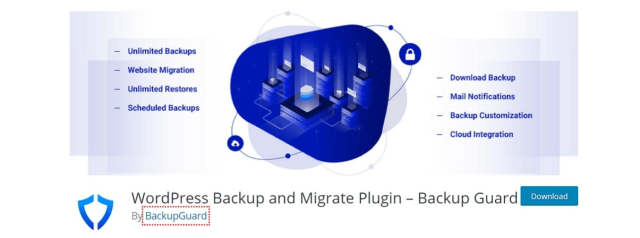
¿Qué es el complemento Backup Guard?
Backup Guard es también uno de los mejores complementos con 70 000 clientes activos con una calificación de 4,5 estrellas. Este complemento le ofrece excelentes opciones para restaurar los datos del sitio web de forma gratuita. Además, es fácil de usar y entender por cualquier persona.
Sus principales características son las siguientes:
- Puede hacer una copia de seguridad manual de su archivo.
- Puede elegir entre hacer una copia de seguridad de los archivos o de la base de datos.
- Puede descargar la copia de seguridad de los archivos en una unidad o computadora.
- Dentro de un clic, el usuario puede restaurar la copia de seguridad del sitio.
- El usuario puede cancelar la copia de seguridad en cualquier momento.
- Puede admitir copias de seguridad de WordPress multisitio
Ahora que lees todas sus características, echa un vistazo a su proceso de instalación.
¿Cómo instalar el complemento Backup Guard?
Para comenzar con este complemento, debe instalar el complemento Backup Guard, así que siga los siguientes pasos.
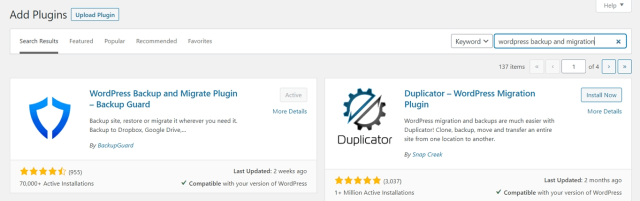
- Abra el tablero de WordPress y vaya a complementos, luego agregue un nuevo botón.
- Busque el complemento Backup Guard para hacer una copia de seguridad y restaurar el sitio de WordPress.
- Descargue e instale el complemento.
- Una vez que esté instalado, active el complemento para que esté disponible para trabajar.
¿Cómo obtener una copia de seguridad de su sitio con Backup Guard?
Para obtener una copia de seguridad de su sitio con un complemento de protección de copia de seguridad, debe realizar los siguientes pasos.
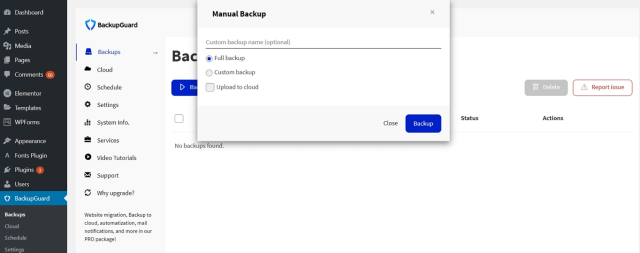
Vaya al complemento de copia de seguridad y copias de seguridad.
- Haga clic en el botón de copia de seguridad.
- Se le pedirá que dé el nombre de su copia de seguridad y elija entre la copia de seguridad completa o la personalizada.
- Con la opción personalizada, podrá elegir entre la copia de seguridad de los archivos o la base de datos completa.
- Tiene la opción de volver a subir a la nube, pero deberá conectar la cuenta de Dropbox aquí.
- Vaya a la nube de protección de copia de seguridad y enciéndala.
- Se le redirigirá al sitio web de Dropbox, donde deberá autorizar la conexión del complemento.
- Para hacer esto, haga clic en el botón de autorización y será redirigido al panel de control de WordPress, donde podrá ver que su cuenta de Dropbox se ha conectado.
- Una vez que haya configurado su copia de seguridad, marque el botón de copia de seguridad y espere hasta que el proceso no se complete.
- Descargue la copia de seguridad y guárdela en su PC o disco duro.
Programar copias de seguridad
Si desea hacer una copia de seguridad manual de su sitio, parece bastante agitado porque a veces olvidamos la última vez que hicimos una copia de seguridad del sitio web. Es por eso que la programación de copias de seguridad es la opción más relevante y accesible para obtener su copia de seguridad automáticamente en la fecha y hora programadas.
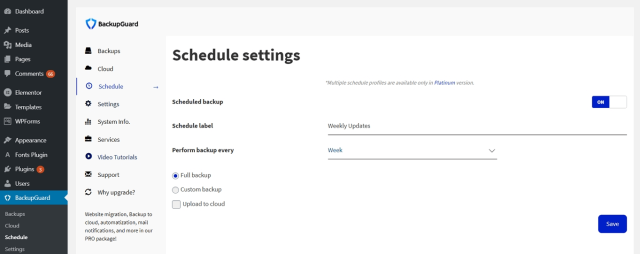
Para optar por esta función, debe realizar algunos pasos de la siguiente manera.
- Vaya a la opción de guardia de respaldo, luego programe.
- Encienda la copia de seguridad e ingrese el nombre de su copia de seguridad
- Vaya a la configuración y ajuste según su elección.
- No olvide configurar una opción de copia de seguridad completa o personalizada.
- Una vez hecho esto, puede hacer clic en el botón Guardar.
Restaurar copia de seguridad con Backup Guard
Si necesita restaurar la copia de seguridad con este complemento, deberá realizar los pasos indicados.
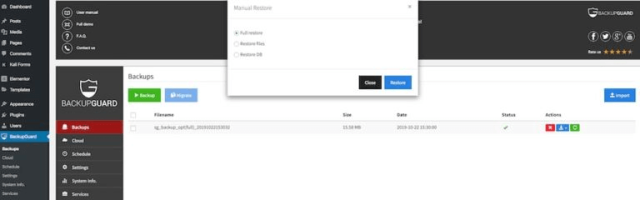
Vaya a la protección de copias de seguridad, luego a las copias de seguridad.
- Verás las copias de seguridad de tu sitio.
- Elija la copia de seguridad que desea restaurar, haga clic en el icono verde de restauración y espere el proceso hasta que finalice.
- Una vez que se complete el proceso, verifique su sitio y asegúrese de que todo funcione bien .
Obtener Backup Guard Pro
Al igual que UpdraftPlus, es esencial compartir que Backup Guard Pro también tiene una versión premium. Si desea agregar más funciones a su complemento que hagan que su proceso de copia de seguridad sea más accesible, actualizar este complemento lo ayudará.
Aquí están las características exclusivas:
- Más opciones para la copia de seguridad (incluyendo y excluyendo archivos)
- Ayuda para migrar tu sitio de un dominio a otro.
- Puede programar múltiples copias de seguridad.
- Alertas por correo electrónico y mucho más.
El plan pagado de Backup Guard comienza desde $25 con un año de soporte al cliente y actualizaciones periódicas.
Como puede ver, tanto UpdraftPlus como Backup Guard Plugin son útiles para hacer una copia de seguridad y restaurar su sitio web. Todo lo que necesita para elegir el complemento que se ajuste a los requisitos de su sitio.
Conclusión:
Le sugerimos que primero verifique con su cuenta de alojamiento si proporcionan copias de seguridad. La mayoría de los servidores WHM cpanel permiten realizar copias de seguridad en ellos hoy en día. Si no, intente usar primero algunos de los complementos gratuitos y verifique si son útiles y funcionan para usted.
Si funcionan para usted, entonces no necesita preocuparse ni gastar en los complementos pagos. Los complementos GRATUITOS vienen sin obligación de pago y, por lo tanto, se pueden usar.
Sin embargo, si no está satisfecho con los gratuitos, puede comparar todos los pagos y decidir cuál le conviene más.
